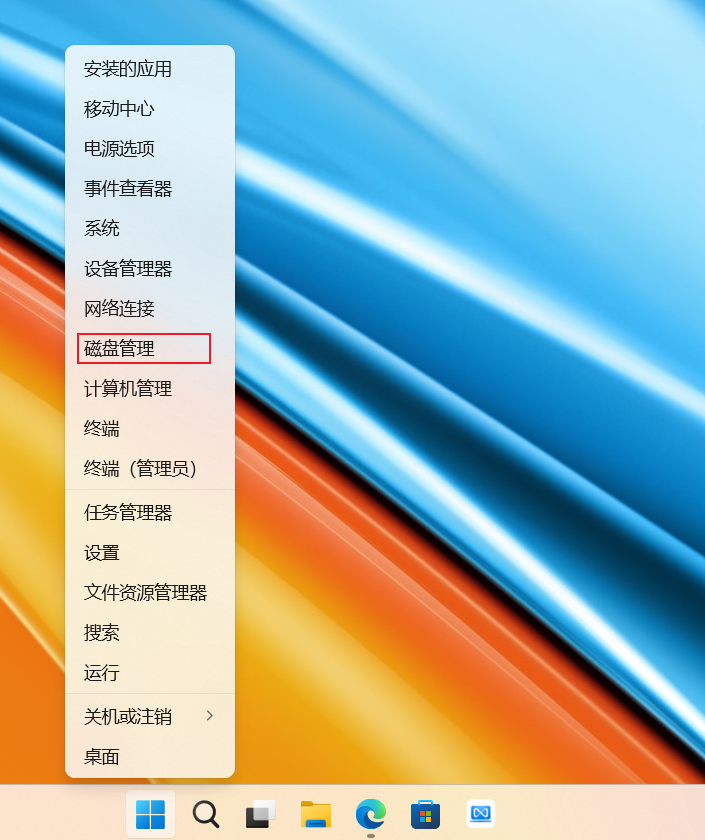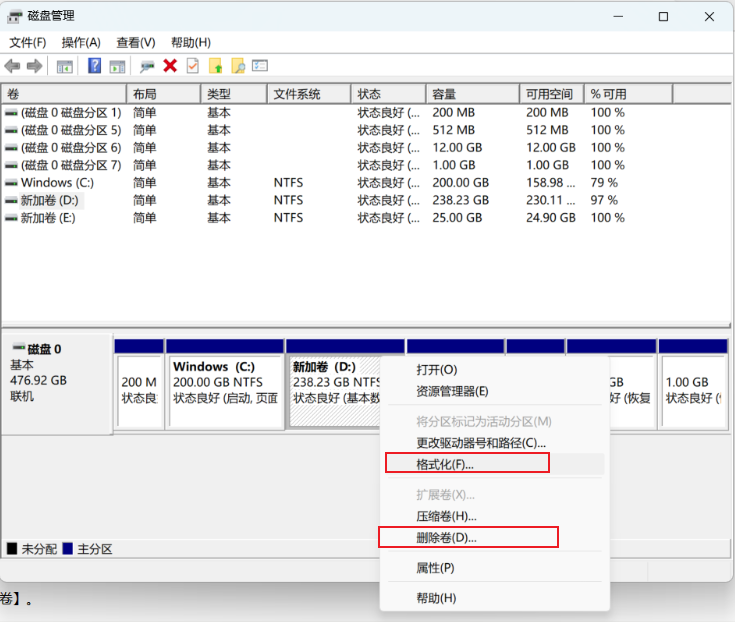win11系统下调用磁盘管理调整分区大小,对C盘进行扩容 |
您所在的位置:网站首页 › 200g磁盘 › win11系统下调用磁盘管理调整分区大小,对C盘进行扩容 |
win11系统下调用磁盘管理调整分区大小,对C盘进行扩容
|
最近买了新电脑,认为未来C盘容量可能不够用,决定扩容。 原来:C盘 120G D盘剩余空间 计划:C盘 200G F盘 25G D盘剩余空间 一、首先,要确认C盘,D盘都是在同个磁盘上的分区,而且C盘和D盘要相邻,不能隔开1个或多个磁盘分区,同时还得有卷标。 二、备份电脑所有重要数据到云端或移动硬盘。 我选择了直接将D盘数据复制到C盘中。 三、打开磁盘管理。 win11系统下,直接右击“开始”菜单,点击“磁盘管理”选项。 四、开始扩容 1、D盘先格式化后删除卷。将C盘旁边的分区删除,变为未分配分区。
2、右键点击【C盘】,在打开的菜单项中,选择【扩展卷】。 3、C盘成功扩容后,右键点击未分配空间,选择【新建卷】。 4、新建D盘成功后,右键点击【D盘】,选择【压缩卷】,分配F盘空间。 |
【本文地址】
今日新闻 |
推荐新闻 |